最近我把我的 Mac 教學書籍寫得差不多了,等 WWDC 2016 結束補充內容之後就要送去給出版社審核。在這段時間我一直在回想到底我的蘋果急診室還少了些什麼基礎內容,想了想 ... 還有好多好多沒說過啊!只是每次在打開電腦準備要寫的時候就會瞬間把那些該教卻沒教的東西忘光光 ...
所以如果你一直覺得某個功能老是搞不懂、但我好像又沒教過,那請不要客氣,直接到我的粉絲團「陳寗說科技」跟我說吧!!
那麼這篇文章要教啥呢?答案就是螢幕截圖啦~螢幕截圖在 Mac 上是非常簡單的事情,簡單到我天天在用、卻每天都忘記我根本沒寫過這功能 ... 以前還聽過「Mac 連 Print Screen 都沒有,超爛」的笑話呢!但其實 Mac 一直都內建很方便的螢幕截圖工具,就跟 Quicktime 直接內建螢幕錄影一樣,都讓使用者不需要再額外找第三方軟體就能輕鬆使用。
這麼簡單,你還不趕快學起來嗎?還在為了拍螢幕給別人看就「用相機拍電腦螢幕」嗎??
--
如果都沒人寫,那要叫蘋果初學者怎麼辦呢?
剛買 Mac 不會用?到「陳寗說科技」尋求解答吧!https://www.facebook.com/chenning.wowdigi
--
Mac 沒有 Print Screen 按鍵,因為那功能太陽春了,蘋果不屑採用。在 Mac 上有 Command+Shift+3 以及 Command+Shift+4 兩組快捷鍵,分別用來儲存整個電腦螢幕與部分螢幕截圖,以下我分別介紹各自的功能與變形應用。
--
一、Command+Shift+3 => 擷取全螢幕畫面

這功能其實跟 Print Screen 一樣,都是直接把整個螢幕畫面都擷取下來,唯一的差異在於 Print Screen 你還得打開小畫家來貼上圖片,而 Mac 則是擷取之後就直接把圖檔案丟在桌面上讓你取用。
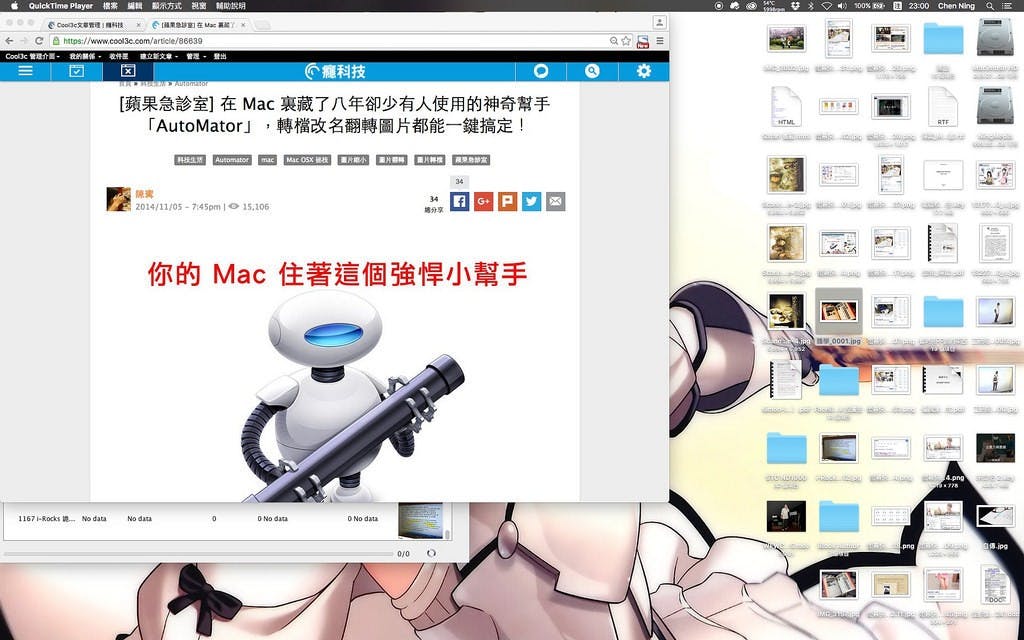
上圖就是直接按下 Command+Shift+3 所取得的螢幕畫面,只要按下這個快捷鍵,你就會聽到電腦發出「喀擦」的聲音,稍等個兩三秒之後就能在電腦桌面上找到「螢幕快照 xxxx(時間).png」的螢幕截圖圖檔啦!所有螢幕截圖都是以 PNG 圖片格式儲存,如果你需要轉換成 JPG 檔,請參考下面這篇文章的教學:
[蘋果急診室] 在 Mac 裏藏了八年卻少有人使用的神奇幫手「AutoMator」,轉檔改名翻轉圖片都能一鍵搞定!
註:螢幕擷取快捷鍵並不會擷取「游標」,如果要像我下下圖那樣連游標一起擷取,得利用 Quicktime 把操作畫面錄製下來之後,再對影片截圖。
--
二、Command+Shift+4 => 擷取部分螢幕畫面
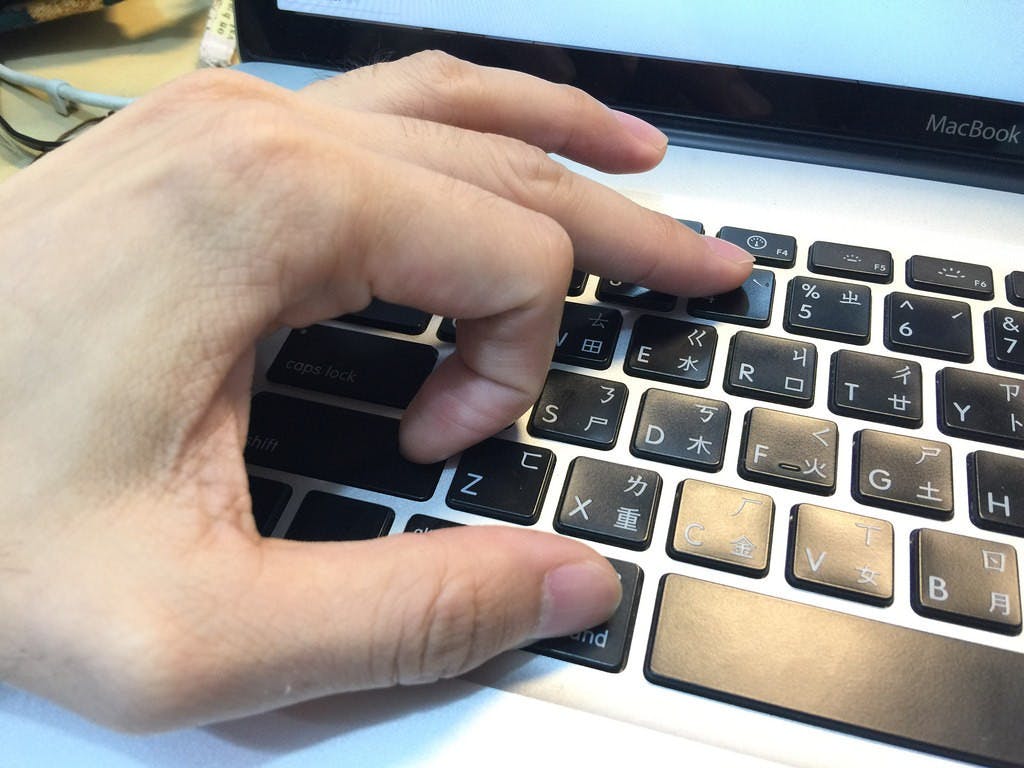
Command+Shift+4 算是比較進階的應用了!因為這功能不僅能讓你擷取螢幕的部分畫面,搭配不同的按鍵還能切換視窗陰影、擷取單個視窗等功能,對於針對網頁內容、對話截圖來說就特別方便,因為你就不需要擷取一大堆整個螢幕的畫面來慢慢裁切,直接就能針對電腦螢幕的單一個小位置截圖。
很多時候大家會看到我有好幾個視窗並排的螢幕截圖,那就是直接在電腦上開好幾個視窗並在螢幕上排好之後,再用這組快捷鍵直接截圖上傳,並不是用 Photoshop 拼出來的喔!這可是非常偷懶的實用密技來著。
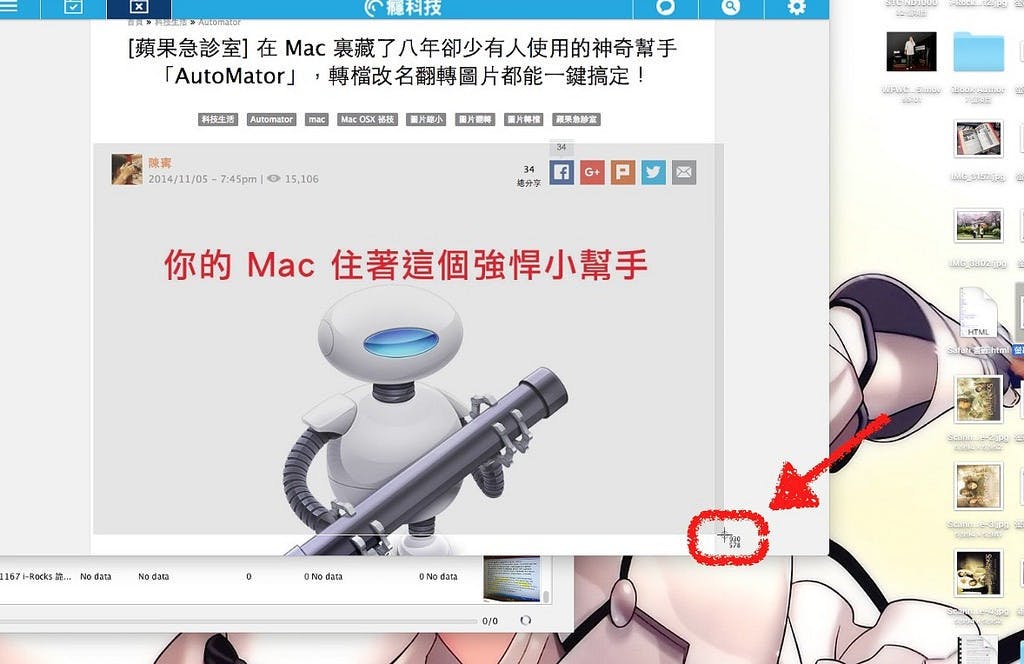
那麼按下快捷鍵之後要怎麼選取截圖範圍呢?
在按下 Command+Shift+4 這組快捷鍵之後(按了就請放開,別一直按著),你的游標就會變成如上圖紅圈中的十字小圖標,你只要拖動(滑鼠要點著)這個小圖標將你要擷取的部分框起來,確定已經把要擷取的畫面都框好之後放開滑鼠,聽到「喀喳」聲之後大約兩三秒就能在桌面上看到你的截圖檔案了。
這個功能寫起來很複雜,但操作上其實很簡單,大家可以現在立刻試試看~另外,如果拖拉到一半發現弄錯了,只要按下鍵盤的「ESC」就可以取消囉~
--
三、Command+Shift+4+Space(空白鍵) => 擷取視窗
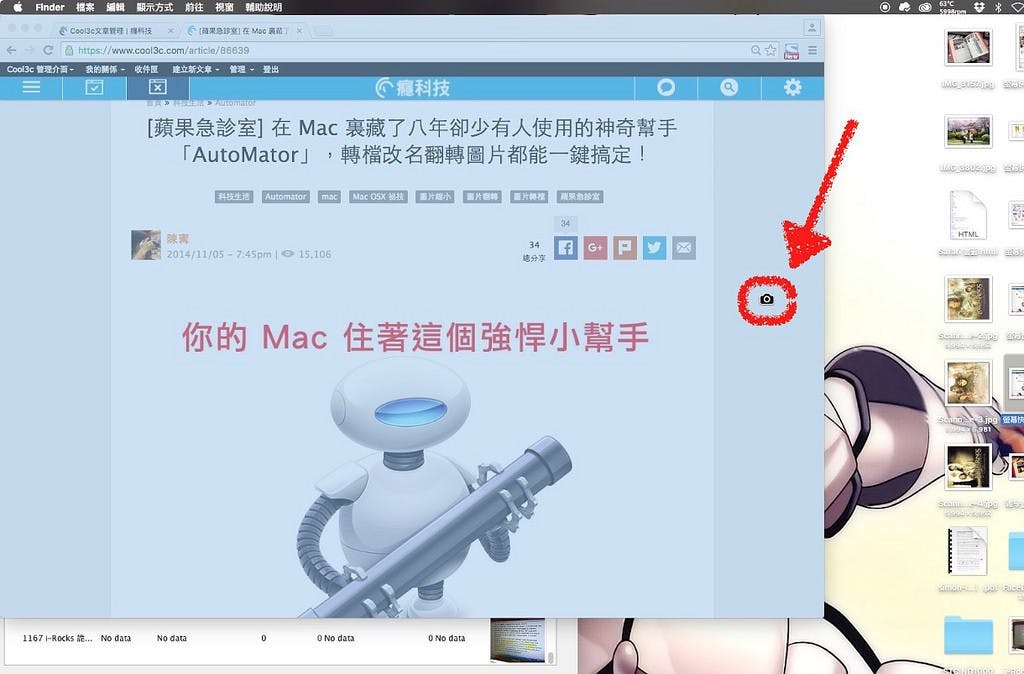
如果你要擷取整個視窗的畫面,那請你一樣先按下快捷鍵 Command+Shift+4,你會看到你的游標變成十字小圖案。這時請先別急著開始拖拉,直接把游標挪到你要擷取的視窗上並按下鍵盤的空白鍵(Space),就會看到游標變成迷你相機圖案,且被游標碰到的視窗都會變成淡藍色。
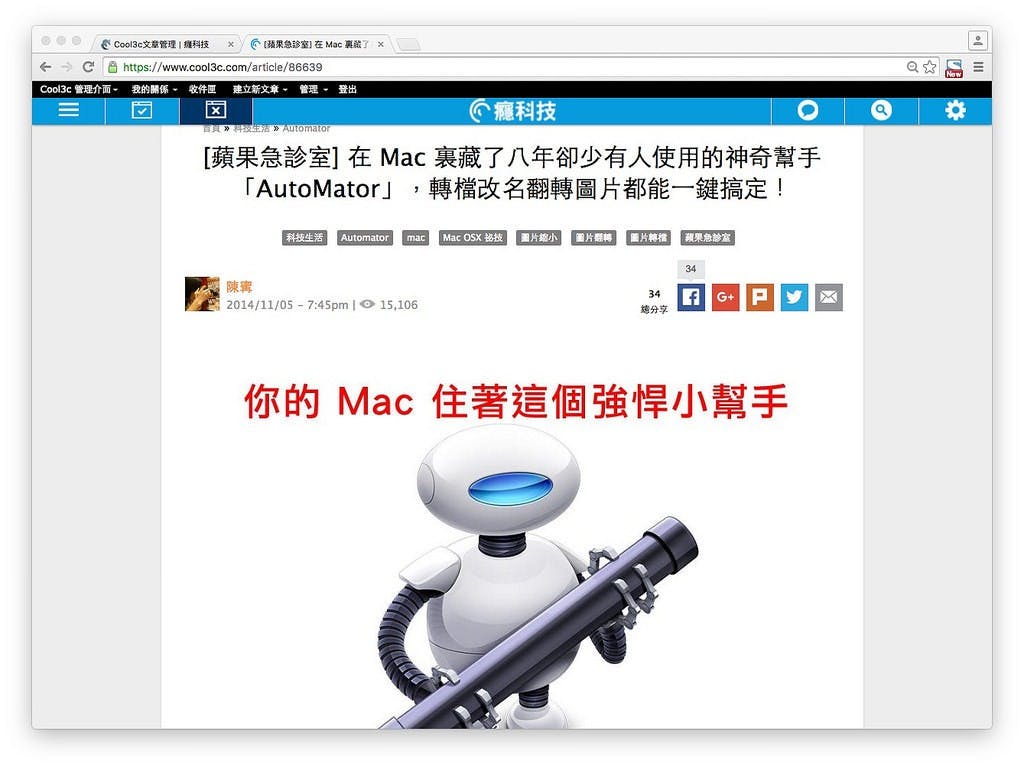
接著再按下滑鼠左鍵,聽到「喀喳」聲之後大約兩三秒,你就能在桌面上找到視窗的螢幕截圖啦!
--
四、最後再加一個「Option」,擷取沒有陰影的視窗截圖
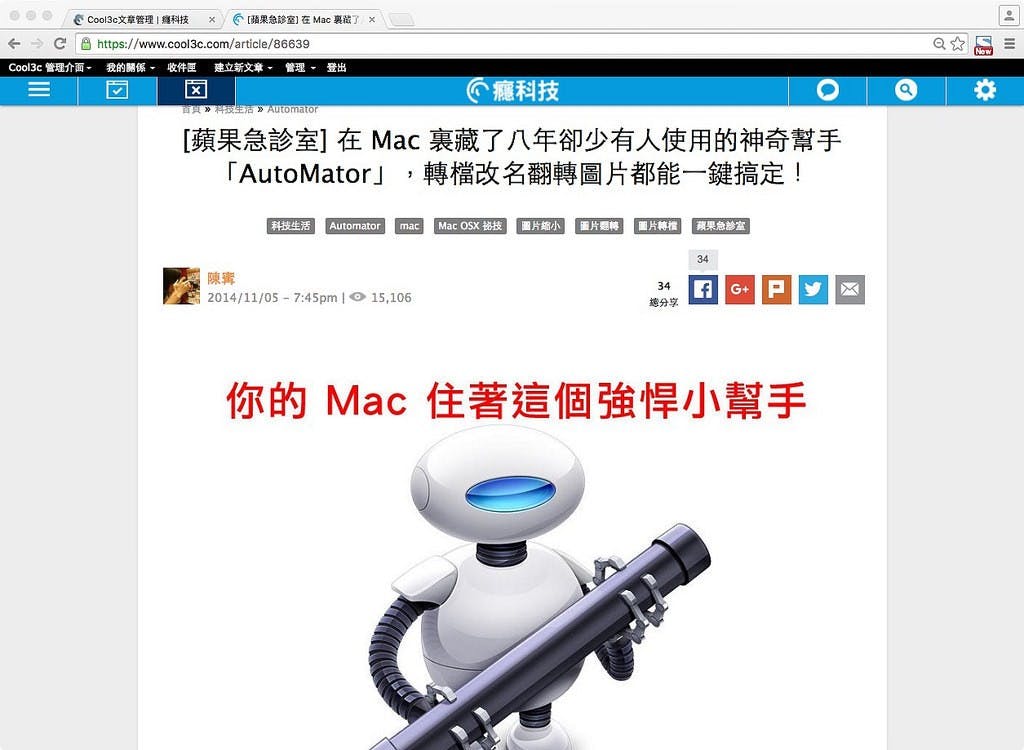
上上圖可以看到在視窗周邊還有一圈「陰影」,那是蘋果系統內建的立體視窗陰影效果,在螢幕截圖時會一併被擷取進來。不過這個陰影有時候會造成文章排版的困擾,也會讓圖片變小(因為要留空間放那些陰影),所以一般來說我自己截圖「如果記得的話」,通常都會把陰影去掉再截圖放上來。
去除陰影很簡單,只要你按過 Command+Shift+4 並按下空白鍵選好視窗之後,最後按下滑鼠左鍵的同時按著鍵盤的「Option」鍵(是的,要再按一次),就可以擷取出如上圖這樣沒有陰影的截圖囉!超簡單的吧~
--
如果都沒人寫,那要叫蘋果初學者怎麼辦呢?
剛買 Mac 不會用?到「陳寗說科技」尋求解答吧!https://www.facebook.com/chenning.wowdigi
--
作者:陳寗@癮科技
--
想學會更多 Mac 與 iPhone 的使用技巧嗎?請持續關注「蘋果急診室」!
覺得 iTunes 很難用?:[蘋果急診室] iTunes 很難用齁~快用 iMazing 或 iTools 讓你永遠不用再為「同步」而心驚肉跳!
縮圖、轉圖自動小助手:[蘋果急診室] 在 Mac 裏藏了八年卻少有人使用的神奇幫手「AutoMator」,轉檔改名翻轉圖片都能一鍵搞定!
iPhone 打字超簡單:[蘋果急診室] iPhone 打字一點都不難!簡單七招讓你成為 iPhone 打字高手!
Mac 滑鼠很難用?:[蘋果急診室] 想讓 Mac 滑鼠鍵盤更好用嗎?快用 BetterTouchTool 讓他們的功能更上一層樓吧!
iPhone 輕鬆幫你修圖:[蘋果急診室] 隨身攜帶的小暗房:iOS 內建相片 App 讓你隨身簡易修圖免煩惱!
Mac 新夥伴「相片 App」:[蘋科技] Mac 內建相片(Photos) 動手玩!單眼 RAW 檔轉 JPG 僅需「一秒」海放 Adobe Lightroom!
--
你或許會喜歡


![是[蘋果急診室] 別再找「PrintScreen」了!這兩組快捷鍵讓你 Mac 螢幕截圖好輕鬆!這篇文章的首圖](https://bucket-image.inkmaginecms.com/version/hd/1/image/2025/04/f3379e00-fb25-4e27-bcd5-4015bc454f71.jpg)
![[蘋果急診室] Mac 選購指南(三)CPU 是幹嘛用的?我該花六千多將「i5」變成「i7」嗎?](https://bucket-image.inkmaginecms.com/version/list/1/image/2025/04/4972bce5-627f-4208-90b6-8b03482053d2.jpg)
![[蘋果急診室] Mac/iPhone/iPad 皆可互傳!AirDrop 互傳檔案快速又簡單](https://bucket-image.inkmaginecms.com/version/list/1/image/2025/04/9e7d9eea-7e0f-4216-88fd-a49185ebc245.jpg)
![[蘋果急診室] 想讓所有蘋果裝置合作無間?一定要認識超好用的「接續互通」系列功能](https://bucket-image.inkmaginecms.com/version/list/1/image/2025/04/ab36dc6b-d768-48ec-9562-742f60e0793b.jpg)
![[蘋果急診室] iTunes 入門特輯:(二)iTunes 音樂資訊通通亂掉很難分類?那就自己手動整理吧](https://bucket-image.inkmaginecms.com/version/list/1/image/2025/04/2e160302-332d-4efe-bfc8-c07f2efe9106.jpg)
![[蘋果急診室] 擔心阿公迷路回不了家?用 Find My Friend 掌握阿公行蹤](https://bucket-image.inkmaginecms.com/version/list/1/image/2025/04/c2be4f20-0f3b-4bc4-acb9-1bddb14d101a.jpg)
![[蘋果急診室] iTunes 入門特輯:(三)Flac、APE 無損壓縮怎麼聽?用 XLD 把他們轉檔就可放入 iTunes 囉~](https://bucket-image.inkmaginecms.com/version/list/1/image/2025/04/e51836f1-c88c-409b-bebe-2dc055d7a3c8.jpg)
![[蘋果急診室] 擔心 iPhone 搞丟相片也跟著說掰掰?四種備份方法讓你再也不怕失去重要回憶~](https://bucket-image.inkmaginecms.com/version/list/1/image/2025/04/4dad5c87-6f62-401b-ad50-95cfb8a71d63.jpg)
![[蘋果急診室] Mac 選購指南(六)需要為了獨立顯卡買 15 吋 MacBook Pro 嗎?或許你能不用花那個錢](https://bucket-image.inkmaginecms.com/version/list/1/image/2025/04/816da3c8-b779-46fa-b001-8c42e41b3dd0.jpg)
![[蘋果急診室] iPhone 資料如何備份?iCloud/電腦備份二選一 不再擔心手機搞丟資料也不見](https://bucket-image.inkmaginecms.com/version/list/1/image/2025/04/1885830c-e516-40c4-b53d-43788022112b.jpg)
![[蘋果急診室] 想讓雙硬碟 Mac 更快嗎?試試磁碟陣列 RAID0 威力吧](https://bucket-image.inkmaginecms.com/version/list/1/image/2025/04/53ac5010-2473-4a8f-b057-2da4d49ef9b6.jpg)








